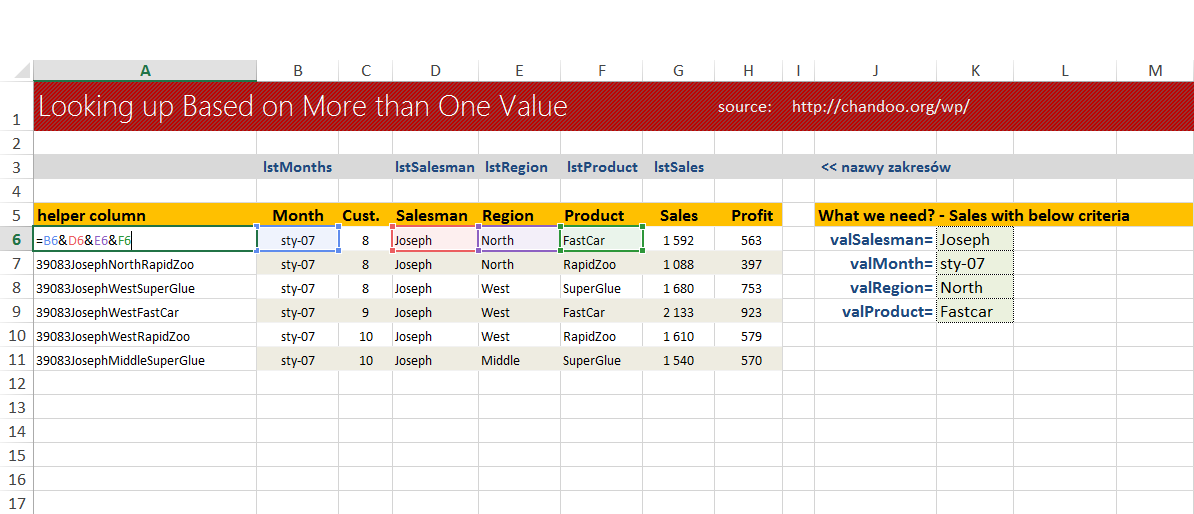 1.
1. Przykład pochodzi ze strony: www.chandoo.org/wp/
Został on zmodyfikowany dla potrzeb niniejszej prezentacji. Zmieniona została tylko struktura rozłożenia poszczególnych pozycji tak, aby można było łatwiej przeanalizować rozwiązanie (idea rozwiązania jest bez zmian).
W kolejnych kolumnach (od kol. B) są: miesiąc, liczba klientów, sprzedawca, region, produkt, sprzedaż, zysk. W przykładzie zostały nazwane nazwy zakresów (nazwy zapiane zostały w wierszu 3).
Komórki: K6, K7, K8 i K9 również nazwano. Nazwy zostały umieszczone w odpowiednich komórkach kolumny J. Oprócz tego, w komórkach kolumny A (helper column), został umieszczony wzór (zobacz Obrazek, komórka B6).
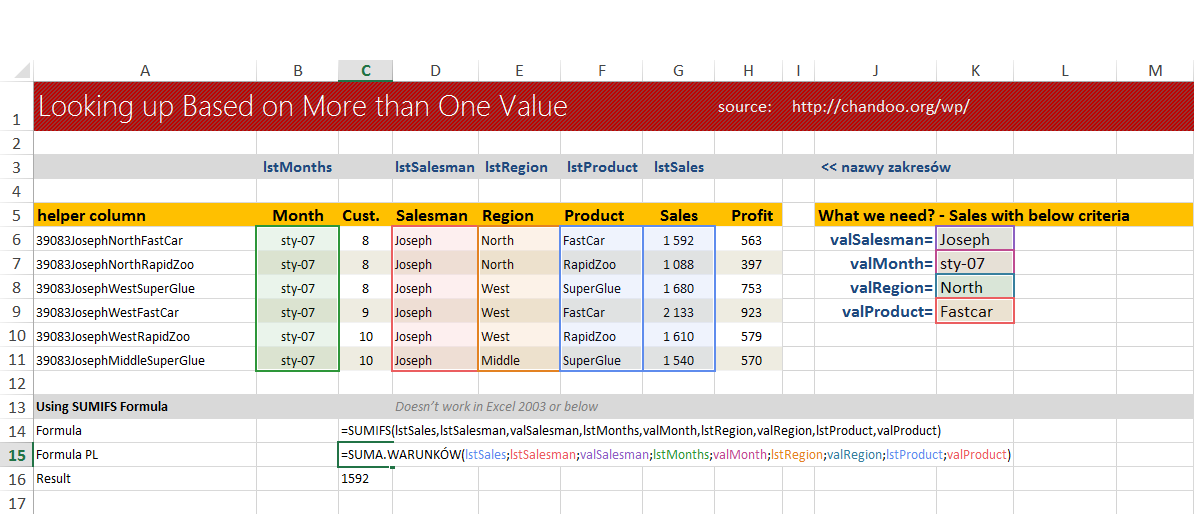 2.
2. Pierwszym sposobem rozwiązanie tego problemu (zaproponowanym przez CHANDOO.ORG) jest użycie funkcji SUMA.WARUNKÓW (zobacz Obrazek, komórka C16).
Funkcja ta ma tą wadę, że jest mało czytelna, szczególnie przy zwiększającej się liczbie warunków. Kolejną wadą takiego rozwiązania jest jego działanie tylko wtedy, kiedy obiekt wyszukiwany jest wartością arytmetyczną.
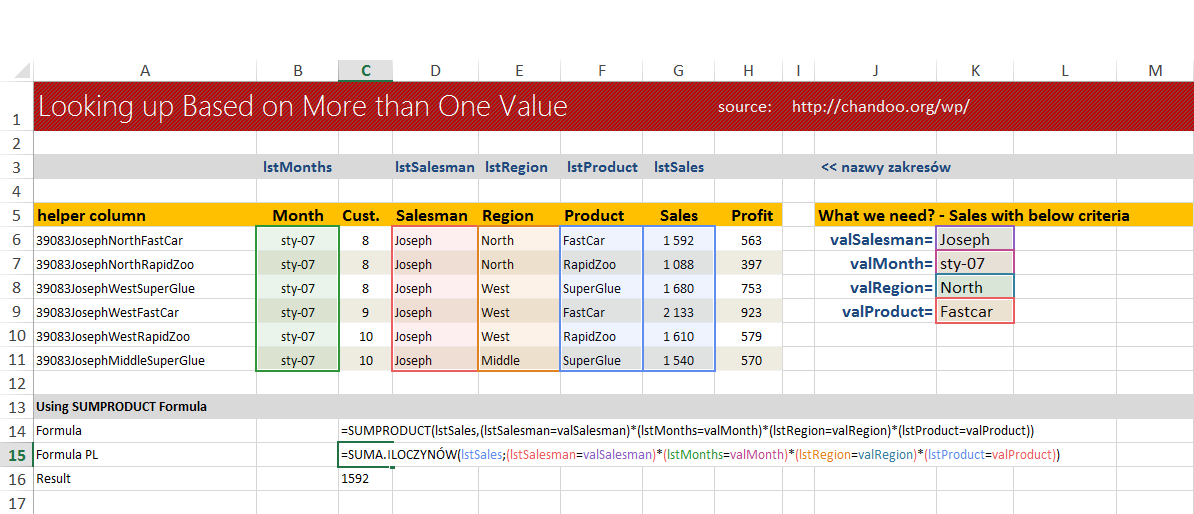 3.
3. Drugi sposób, proponowany przez CHANDOO.ORG, to użycie funkcji SUMA.ILOCZYNÓW (zobacz Obrazek, komórka C16).
Wady są podobne jak w poprzednim rozwiązaniu: zapis funkcji jest mało czytelny oraz działanie tylko wtedy, kiedy obiekt wyszukiwany jest wartością arytmetyczną.
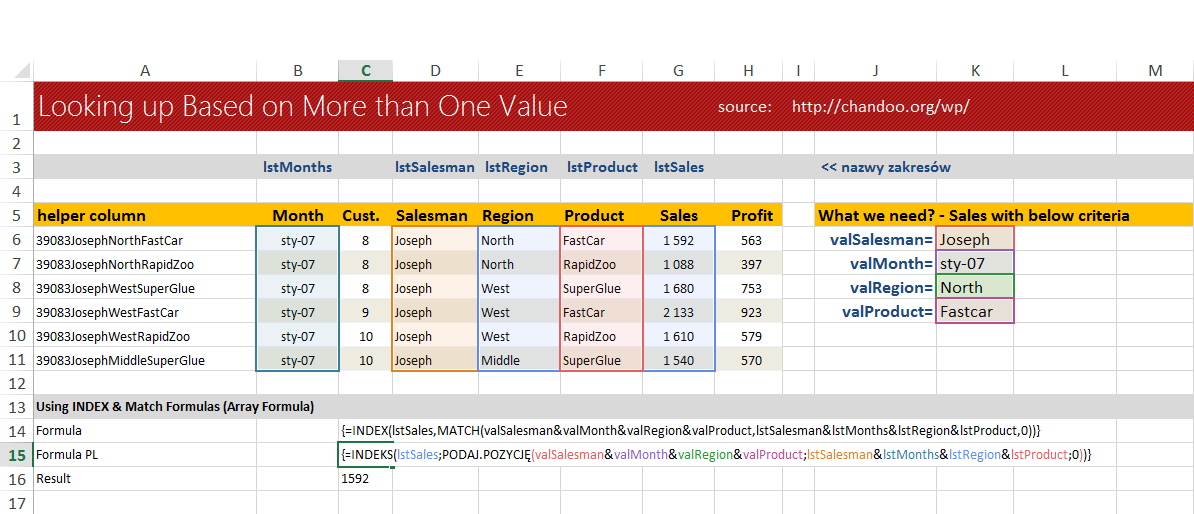 4.
4. Trzeci sposób (zaproponowany przez CHANDOO.ORG) używa funkcji INDEKS i PODAJ.POZYCJĘ w formule tablicowej (zobacz Obrazek, komórka C16).
Przy formule tablicowej pojawiają się nawiasy sześcienne (na początku i końcu formuły), po napisaniu formuły nie zatwierdza się ją za pomocą: ENTER, tylko CTRL SHIFT + ENTER.
Formuły tablicowe usztywniają rozwiązanie, dlatego ogranicza się ich użycie tylko do tych rozwiązań, które nie mają lepszych alternatyw.
Przedstawiony wzór również charakteryzuje się niską czytelnością (trzeba poświęcić zbyt wiele czasu, aby go zrozumieć).
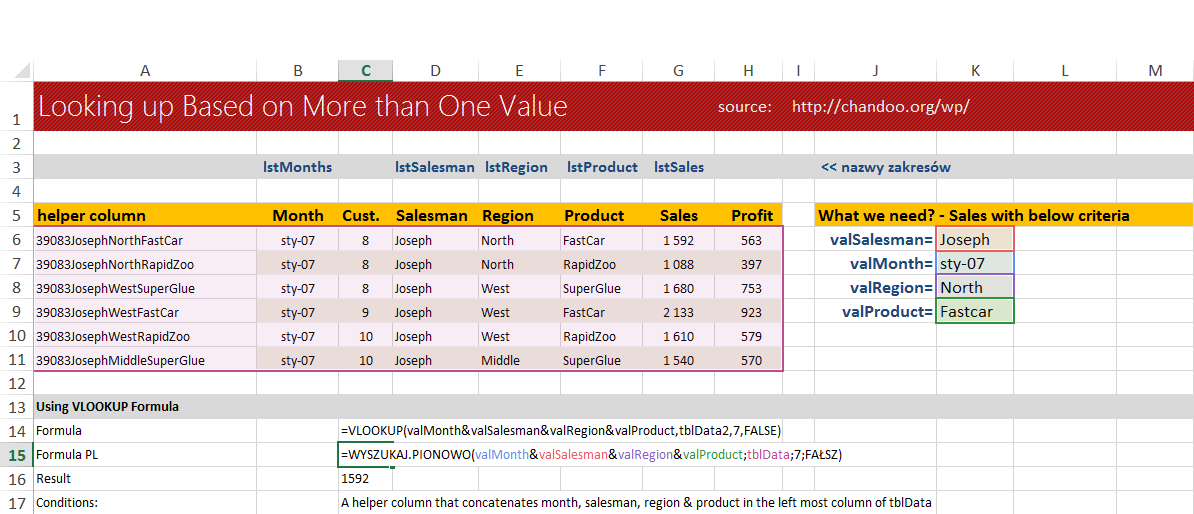 5.
5. Kolejny sposób pokazany przez CHANDOO.ORG to użycie WYSZUKAJ.PIONOWO (zobacz Obrazek, komórka C16).
Dla potrzeb użycia funkcji WYSZUKAJ.PIONOWO został zdefiniowany zakres tblData (A6:H11).
Funkcja WYSZUKAJ.PIONOWO usztywnia model (funkcja ta stała się „negatywną twarzą kampanii” w walce z bylejakością przy tworzeniu modeli).
Przy zmianie struktury kolumn wzory niekoniecznie będą działać poprawnie. Można to sprawdzić dostawiając w tym rozwiązaniu (w miejscu kolumny B) nową kolumną.
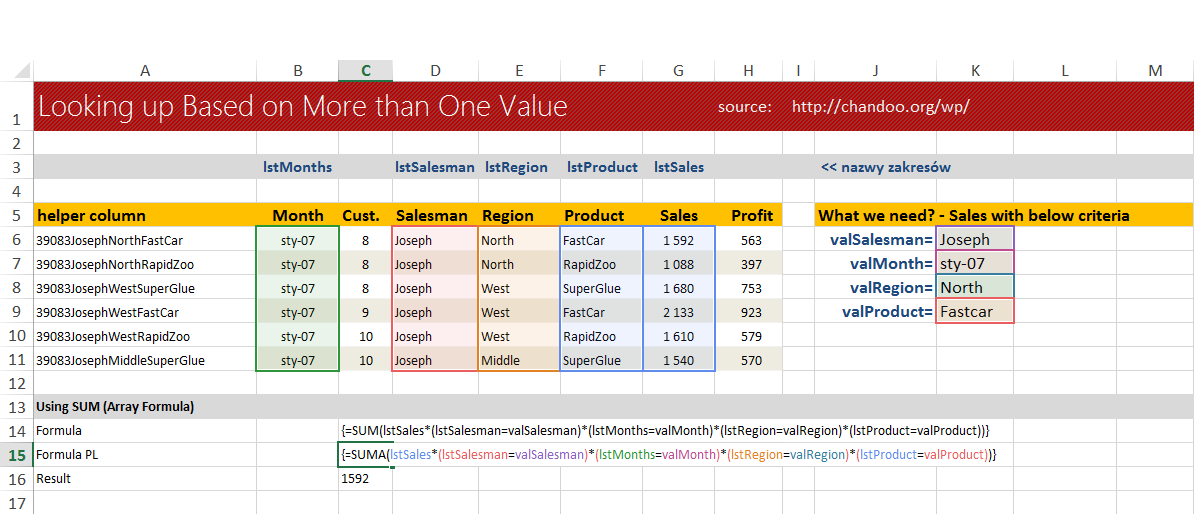 6.
6. Ostatni sposób zaprezentowany przez CHANDOO.ORG to użycie funkcji SUMA w formule tablicowej (zobacz Obrazek, komórka C16).
Tu jest podobnie (formuły tablicowe usztywniają rozwiązanie), a ponadto rozwiązanie to nie działa w przypadku użycia danych tekstowych.
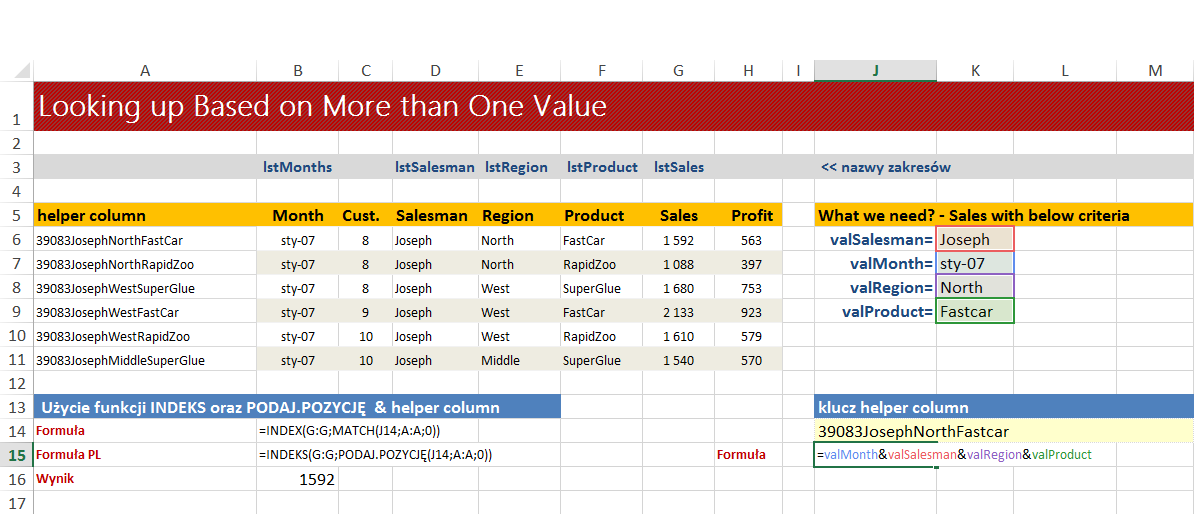 7.
7. Wszystkie wcześniejsze rozwiązania mają mniejsze lub większe wady.
W metodyce 4TG zdecydowanie ogranicza się stosowania takich rozwiązań, które mają lepsze (bezpieczniejsze, czytelniejsze, elastyczne) alternatywy.
Do wybierania pozycji (tworzenia relacji między strukturami danych) używa się w Metodyce 4TG: PODAJ.POZYCJĘ i INDEKS. Tylko pod tym względem rozwiązanie jest podobne do zaprezentowanego wcześniej (zobacz trzeci sposób, Obrazek 4). Rozwiazanie to posługuje się kluczem, który ma strukturę zgodną z helper column (zobacz Obrazek, komórka J14).
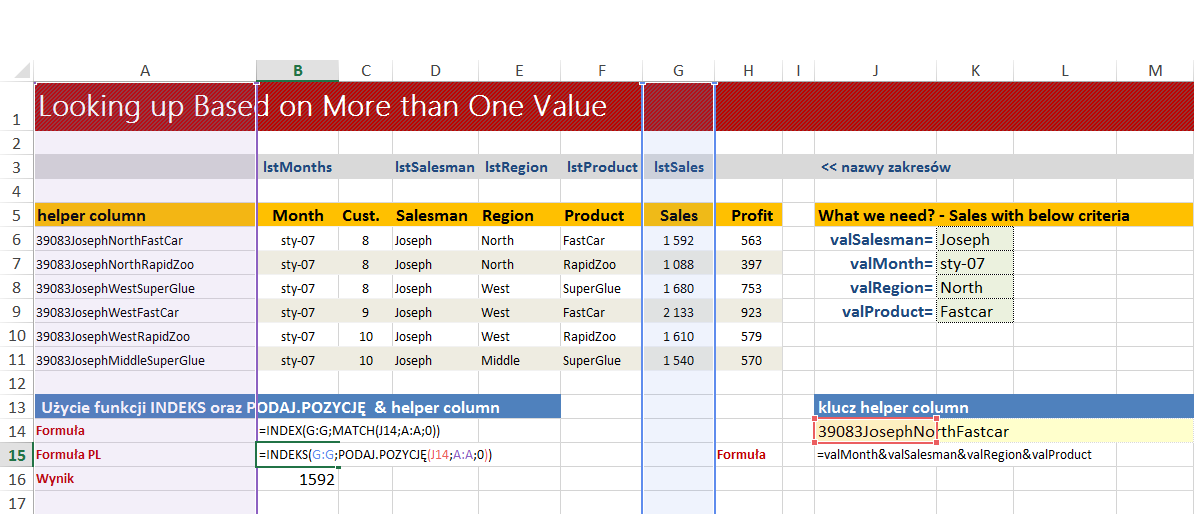 8.
8. Zastosowane funkcje PODAJ.POZYCJĘ i INDEKS to najlepsze rozwiązanie ze wszystkich tu przedstawionych. Dlatego, że jest ono: bezpieczniejsze, bardziej elastyczne oraz czytelniejsze, w porównaniu ze wcześniej przytoczonymi.
Należy również zwrócić uwagę, że zakres komórek w tych funkcjach (komórka B16)jest podany tylko za pomocą symboli kolumn, a nie nazw zakresów komórek. Tak jest czytelniej (łatwiej analizować rozwiązanie).
W metodyce 4TG nie używa się zakresów komórek, ponieważ:
- trudniej jest zidentyfikować miejsce położenia danych (szczególnie wtedy, kiedy arkuszy i danych jest dużo),
- przy kopiowaniu arkusza ze zdefiniowanymi nazwami zakresów komórek nazwy dublują się.
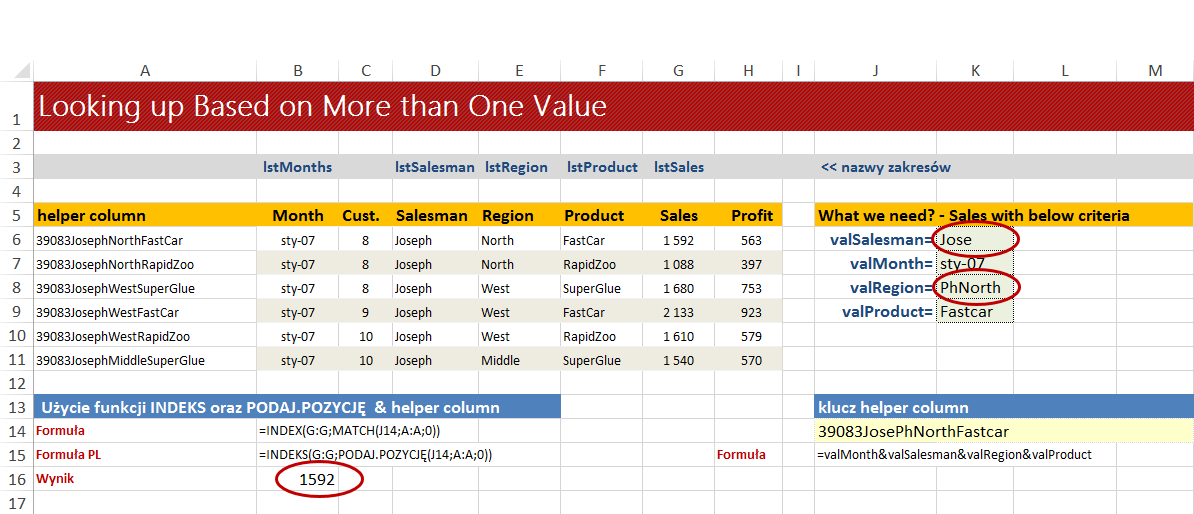 9.
9. Przy używaniu przypadkowych nazw w kluczu (helper column) występują błędy (błędy tego typu są również przy stosowaniu funkcji WYSZUKAJ.PIONOWO, ponieważ ona także wykorzystuje helper column). Błędy w wynikach występują wtedy, kiedy zostaną użyte takie pozycje w kryteriach, które po złączeniu tekstów dadzą w wyniku taką samą wartość (nie licząc małych/dużych liter). Na obrazku zostały zaznaczone pozycje zmienione, które wpływają na wynik formuły klucza do helper column (komórki K6 i K8). W wyniku działania formuły z komórki J14 uzyskany wynik jest taki, jak w poprzednim przypadku (porównaj z Obrazkiem nr 8).
Wynik (również zaznaczony) jest niewłaściwy, dlatego, że w strukturze danych nie ma regionu PhNorth, ani sprzedawcy o imieniu Jose.
Z powodu możliwych błędów nie powinno się budować relacji opartych na przypadkowych kluczach. Konieczne jest stosowanie kluczy zbudowanych według bezpiecznych reguł. Zasada, która powinna mieć zastosowanie w tym przypadku to:
- wykorzystywany klucz (jak również części klucza) powinny mieć zawsze taką samą liczbę znaków.
Zweryfikowane rozwiązanie przedstawione jest na kolejnych obrazkach.
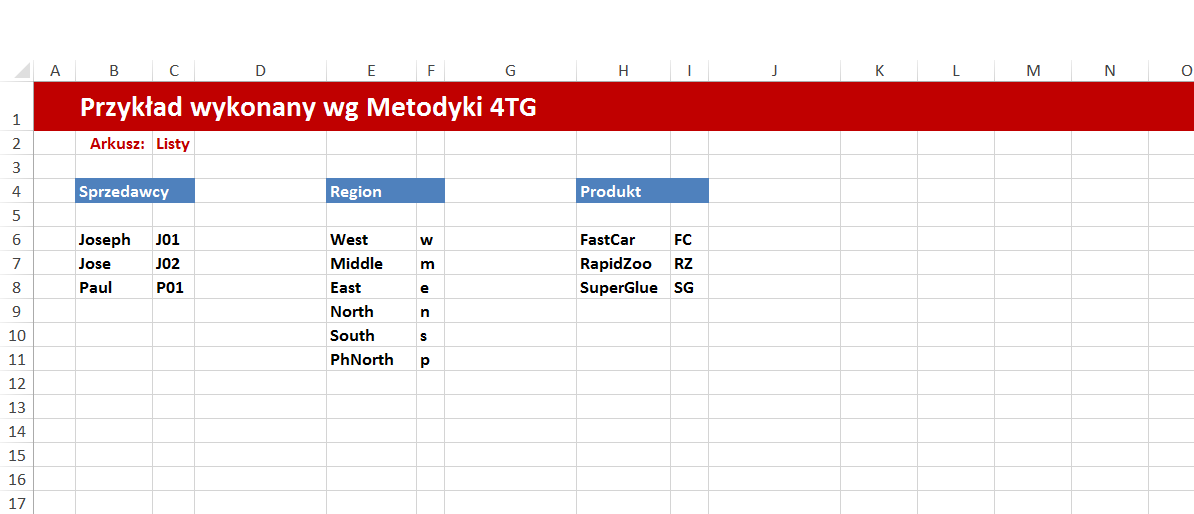 10. Arkusz: Listy
10. Arkusz: Listy Chcąc zastąpić przypadkowe pozycje w helper column konieczne jest zdefiniowane cząstkowych kluczy dla używanych pozycji: sprzedawców, regionów oraz produktów.
Zostało przyjęte, że symbole sprzedawców będą miały 3 znaki, symbole regionów 1 znak, a symbole produktów po dwa znaki.
Można je umieścić w jednym arkuszu wtedy, kiedy w strukturze występuje tylko pozycja i symbol. W przypadku, w którym byłaby większa liczba danych, należałoby zaprojektować rejestrową strukturę danych i umieścić ją w odrębnym arkuszu.
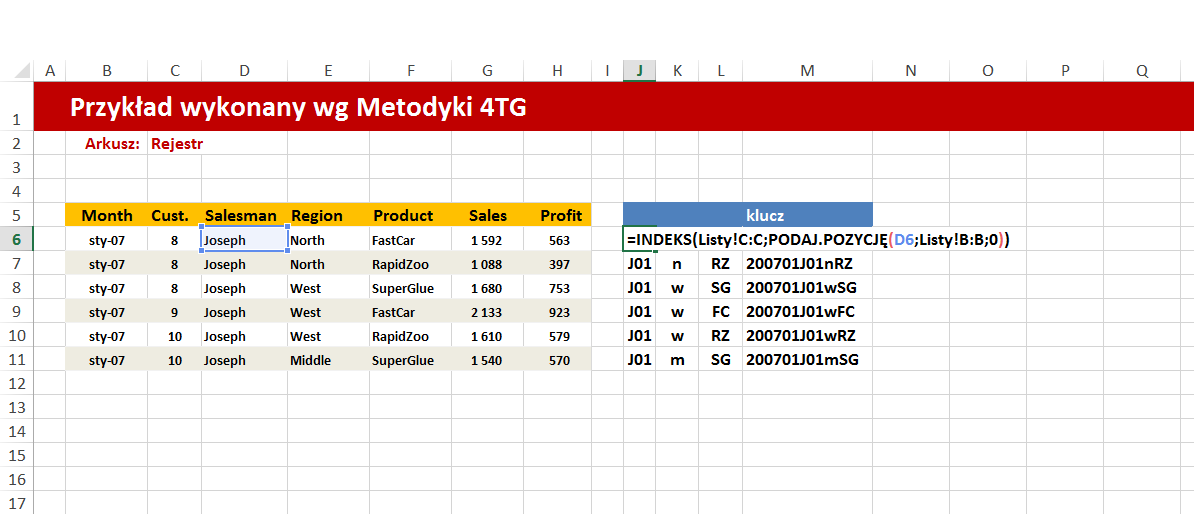 11. Arkusz Rejestr
11. Arkusz Rejestr Poszczególne elementy klucza uzyskuje się za pomocą relacji między strukturami danych (do tego w Metodyce 4TG służą funkcje: PODAJ.POZYCJĘ i INDEKS).
Klucz cząstkowy sprzedawcy został wybrany w komórkach kolumny J (zobacz Obrazek, komórka J6).
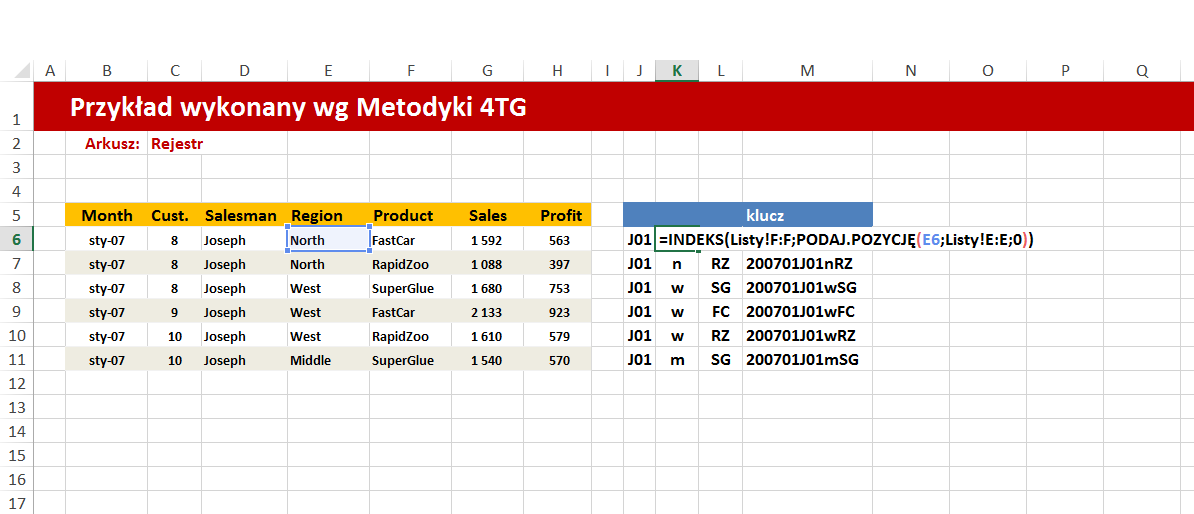 12. Arkusz Rejestr
12. Arkusz Rejestr Klucz cząstkowy regionu został wybrany w komórkach kolumny K (zobacz Obrazek, komórka K6).
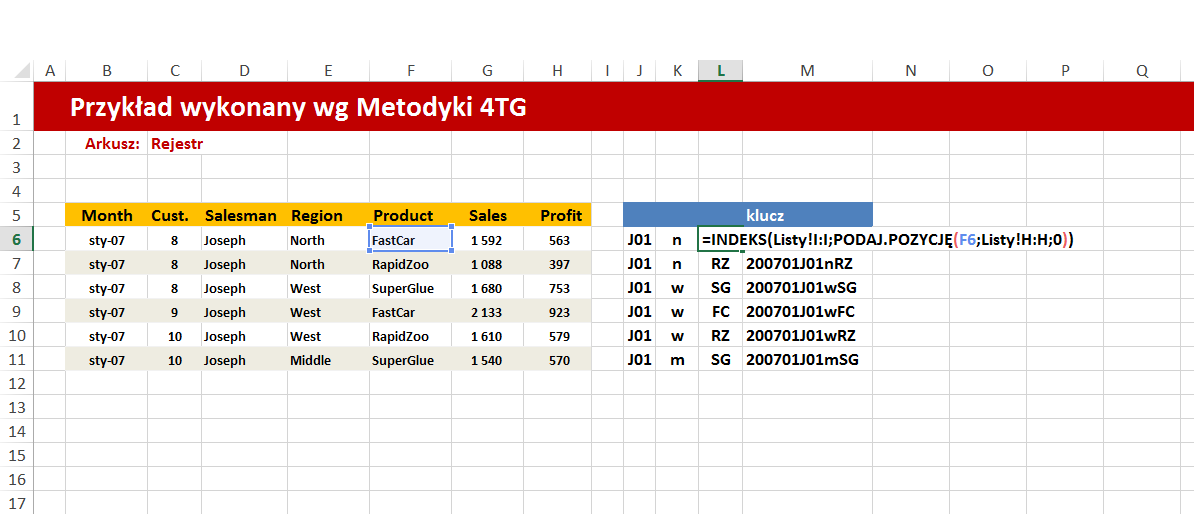 13. Arkusz Rejestr
13. Arkusz Rejestr Klucz cząstkowy produktu został wybrany w komórkach kolumny L (zobacz Obrazek, komórka L6).
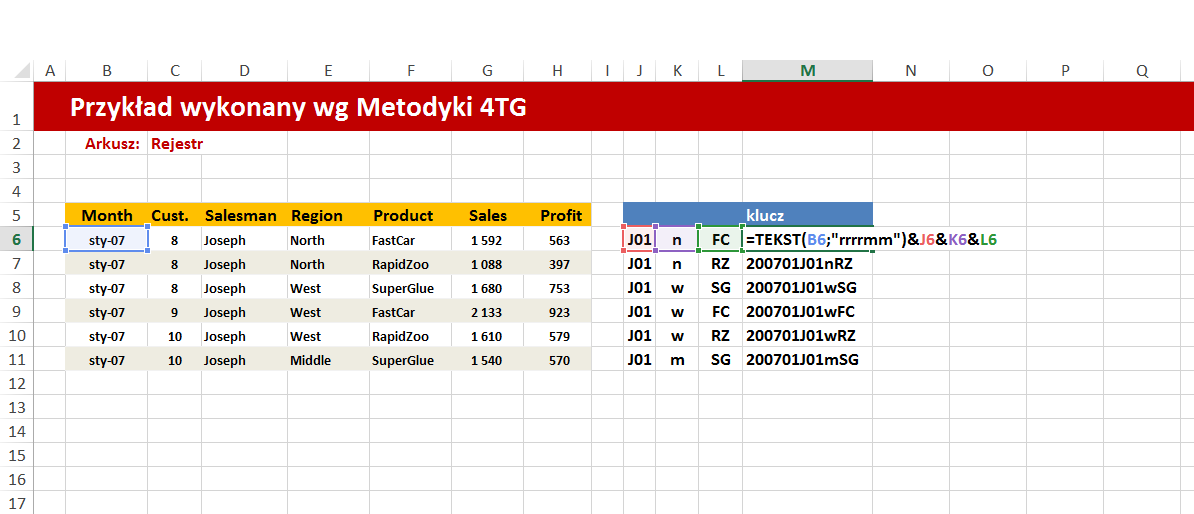 14. Arkusz Rejestr
14. Arkusz Rejestr Klucz do wyszukiwania został złożony z kluczy cząstkowych w komórkach kolumny M (zobacz Obrazek, komórka M6).
W tym wzorze jest jeszcze funkcja TEKST, która datę podaje w formie tekstowej zrozumiałej dla użytkownika.
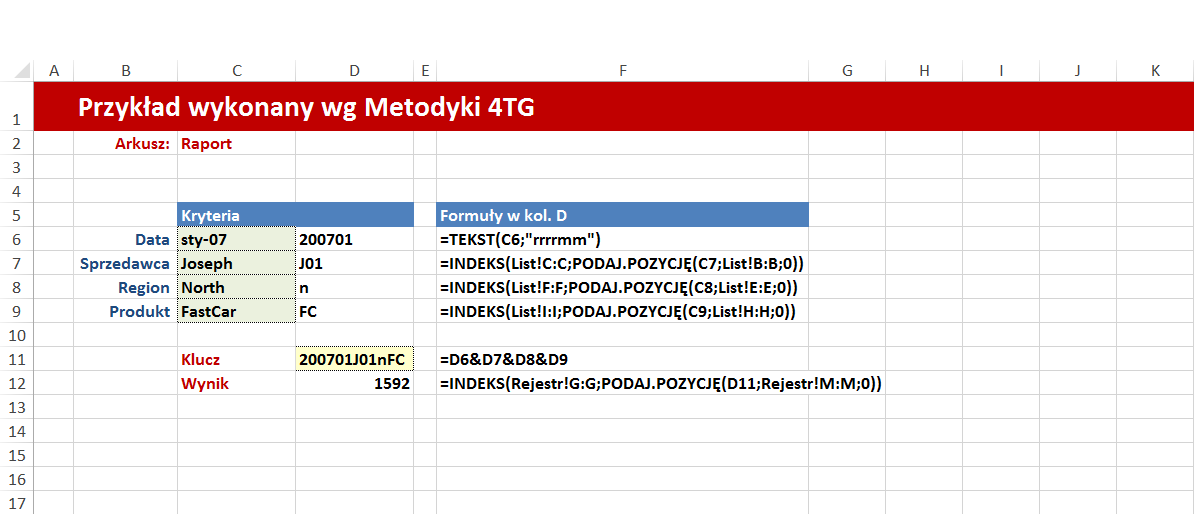 15. Arkusz Raport
15. Arkusz Raport Podobnie zostały ustalone klucze cząstkowe (komórki D6:D9), klucz do wyszukiwania (komórka D11) oraz wynik (komórka D12) (zobacz Obrazek).
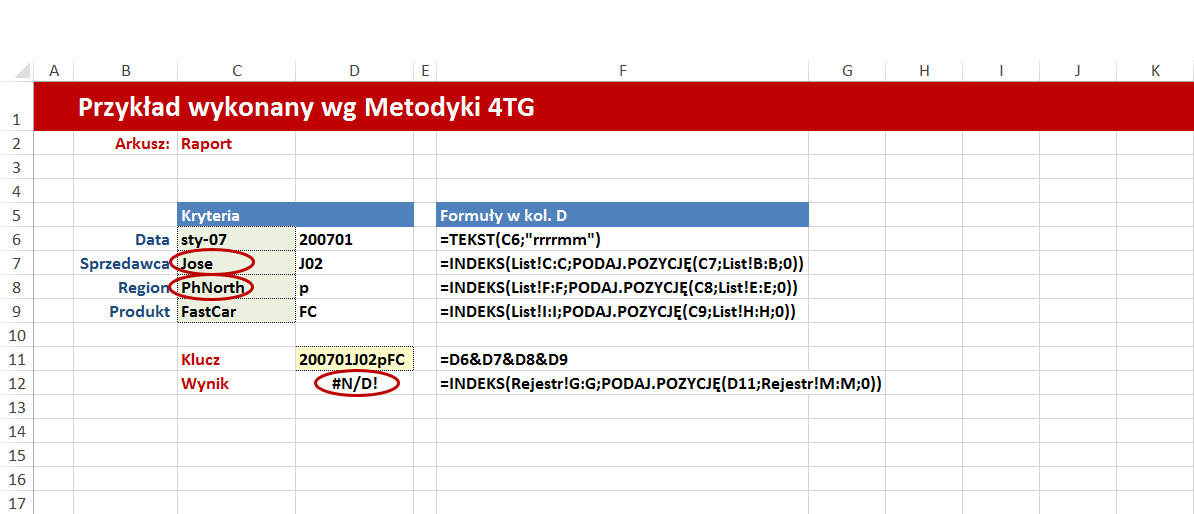 16. Arkusz Raport
16. Arkusz Raport Po zmianie danych sprzedawcy oraz regionu (komórki C7 i C8, zobacz Obrazek). Wynik w komórce D12 jest #N/D!.
Oznacza to, że nie został znaleziony żaden element, ponieważ nie ma elementu w strukturze danych, który spełnia zadane kryteria. Taki powinien być wynik, w odróżnieniu od wyniku uzyskanego w przykładzie na Obrazku nr 9.
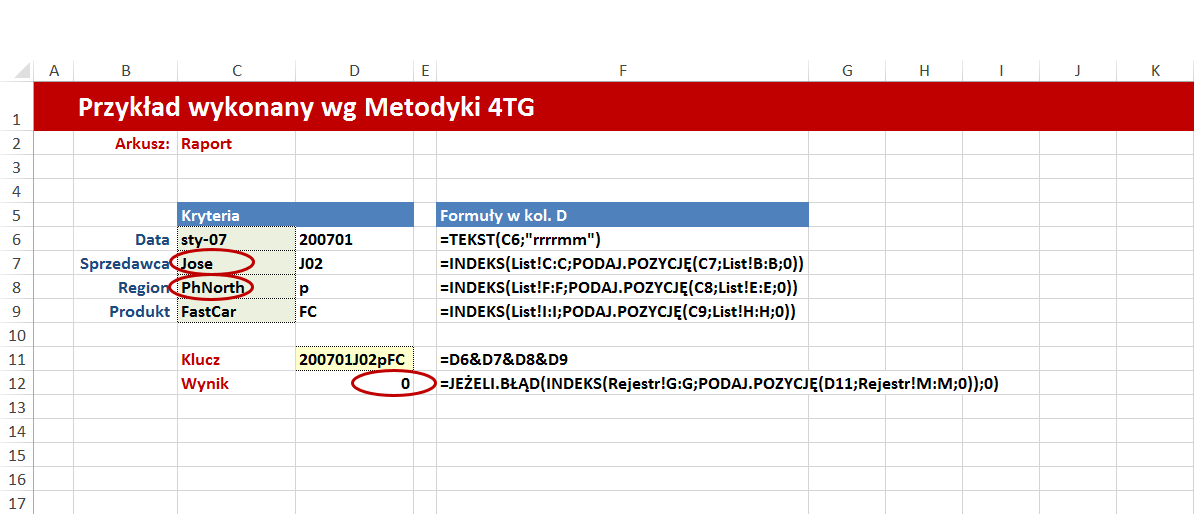 17. Arkusz Raport
17. Arkusz Raport W niektórych przypadkach zamiast #N/D! konieczne jest wpisanie wartości zero, w innych ma wyglądać tak, jakby w komórce nic nie było. Różnie, w zależności od kontekstu, przeznaczenia rozwiązania. Oznacza to, że przedstawiony schemat rozwiązania, może być modyfikowalny w zależności od potrzeb.
Zaprezentowana tu analiza przykładu ocenia różne rozwiązania jednego problemu (jednej funkcjonalności).
Zostały przedstawione niektóre argumenty zarówno za, jak i przeciw stosowaniu takich, a nie innych narzędzi MS Excel oraz rozwiązań w przypadku tworzenia relacji między rejestrami.
Przeprowadziliśmy badania różnych możliwych funkcjonalności stosowanych przy budowie rozwiązań.
Wybraliśmy te rozwiązania, które realizują typowe funkcjonalności w najlepszy, znany nam, sposób w MS Excel, jak i Visual Basic for Excel. Wynikiem badań jest METODYKA 4TG.
Pokazaliśmy, w tym miejscu, drobny przykład analizy, który weryfikuje i ocenia rozwiązania.
Uczymy oceniać, wybierać lepsze: czytelniejsze, bezpieczniejsze, elastyczne. Również w ten sposób budujemy praktyczne rozwiązania. Dlatego nasze rozwiązania mają cechy zgodne z normą ISO 9126. Z tego powodu jesteśmy w stanie zrealizować nie tylko proste raportowanie (Call Center, Lean Manufacturing, rozliczenie bilingów, przejazdów oraz zakupów na stacjach paliw samochodów, …), ale większe systemy w prosty sposób (budżetowanie i controlling z wszystkimi możliwymi funkcjonalnościami, MRP, ballanced scorecard, analizy sprzedaży, analizy marż, modele prognozowania, …).
Uczymy również ich projektowania i budowy (pełnej automatyki i jakości).
Jakości, czyli pokazujemy, jak za pomocą niewielu elementów MS Excel, sprawnie zbudować automatycznie działające rozwiązania w MS Excel o cechach: bezpieczeństwo, czytelność, elastyczność. Pokazujemy implementację rozwiązań typowych problemów w MS Excel (standardów rozwiązań). Zmieniamy świadomość budowy rozwiązań, ponieważ nie uczymy przypadkowych rozwiązań. Pokazujemy, że można w MS Excel nie używać WYSZUKAJ.PIONOWO, TABLIC PRZESTWANYCH i wielu innych elementów, których funkcjonalność można uzyskać zdecydowanie lepszymi – elastycznymi rozwiązaniami, które działają szybciej, sprawniej, bezpieczniej. Pokazujemy, wady i zalety tych rozwiązań w porównaniu z innymi narzędziami w MS Excel
...i cały czas pracujemy nad ulepszaniem procesów jakościowych automatyzacji działań w arkuszu.
Czy zaintesowaliśmy podejściem do rozwiązywania problemów przy wykorzystaniu MS Excel?
Jeśli tak zapraszamy na szkolenia. Na przykład z Metodyki 4TG - projektowanie i budowa modeli
